1.前言
在前后端分离概念中, 前后端是并行开发的,前端在写页面时并没有现成的后端接口给我们,这时候 mock 假数据的作用就显得十分有必要了. Easy Mock 是一个可视化,并且能够快速生成模拟数据的持久化服务.
因为Easy mock 服务依赖 Redis 和 MongodDB , 因此在本地环境使用 docker-compose 来搭建 Easy mock 应该算是最佳实践了.
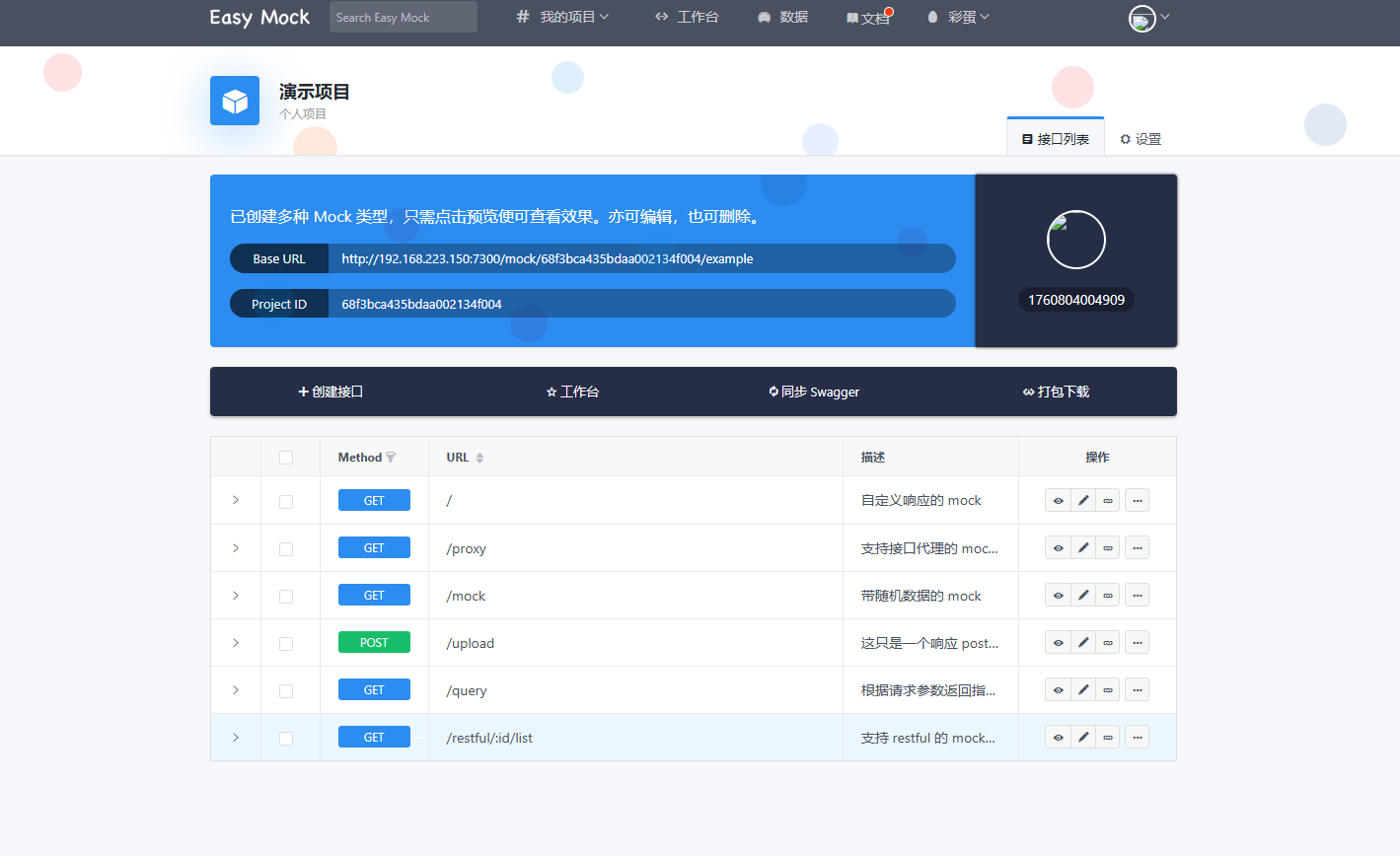
官网地址: https://mock.presstime.cn/login
github 地址: https://github.com/easy-mock/easy-mock
easy-mock-docker: https://github.com/easy-mock/easy-mock-docker
2.开始正式部署
(1)创建目录,通过以下命令创建目录
shell
# 在用户 /root 目录下执行
创建 `easy-mock` 目录
mkdir easy-mock
# 创建 `mongo` 的数据存储目录
mkdir -p data/db
# 创建 `redis` 的数据存储目录
mkdir -p data/redis
# 创建日志存储目录
mkdir logs(2) 给创建的目录授权
shell
cd /root/easy-mock
chmod -R 777 ./(3) 创建docker-compse.yml 文件
shell
version: '3'
services:
mongodb:
image: mongo:4.2.21
privileged: true
volumes:
# ./data/db 数据库文件存放地址,根据需要修改为本地地址
- './data/db:/data/db'
networks:
- easy-mock
restart: always
redis:
image: redis:6.2.7
privileged: true
command: redis-server --appendonly yes
volumes:
# ./data/redis redis 数据文件存放地址,根据需要修改为本地地址
- './data/redis:/data'
networks:
- easy-mock
restart: always
web:
image: easymock/easymock:latest
privileged: true
command: /bin/bash -c "npm start"
ports:
- 7300:7300
volumes:
# 日志地址,根据需要修改为本地地址
- './logs:/home/easy-mock/easy-mock/logs'
# 配置地址,请使用本地配置地址替换
# - './production.json:/home/easy-mock/easy-mock/config/production.json'
networks:
- easy-mock
restart: always
networks:
easy-mock:(4) 创建配置文件 production.json 文件
json
{
"port": 7300,
"host": "0.0.0.0",
"pageSize": 30,
"proxy": false,
"db": "mongodb://mongodb/easy-mock",
"unsplashClientId": "",
"redis": {
"keyPrefix": "[Easy Mock]",
"port": 6379,
"host": "redis",
"password": "",
"db": 0
},
"blackList": {
"projects": [],
"ips": []
},
"rateLimit": {
"max": 1000,
"duration": 1000
},
"jwt": {
"expire": "14 days",
"secret": "shared-secret"
},
"upload": {
"types": [".jpg", ".jpeg", ".png", ".gif", ".json", ".yml", ".yaml"],
"size": 5242880,
"dir": "../public/upload",
"expire": {
"types": [".json", ".yml", ".yaml"],
"day": -1
}
},
"ldap": {
"server": "",
"bindDN": "",
"password": "",
"filter": {
"base": "",
"attributeName": ""
}
},
"fe": {
"copyright": "",
"storageNamespace": "easy-mock_",
"timeout": 25000,
"publicPath": "/dist/"
}
}(5)安装 easy-mock
通过以下命令启动 easy-mock
shell
# 进入docker-compose.yml 文件所在的目录
cd /root/easy-mock
docker-compose up -d 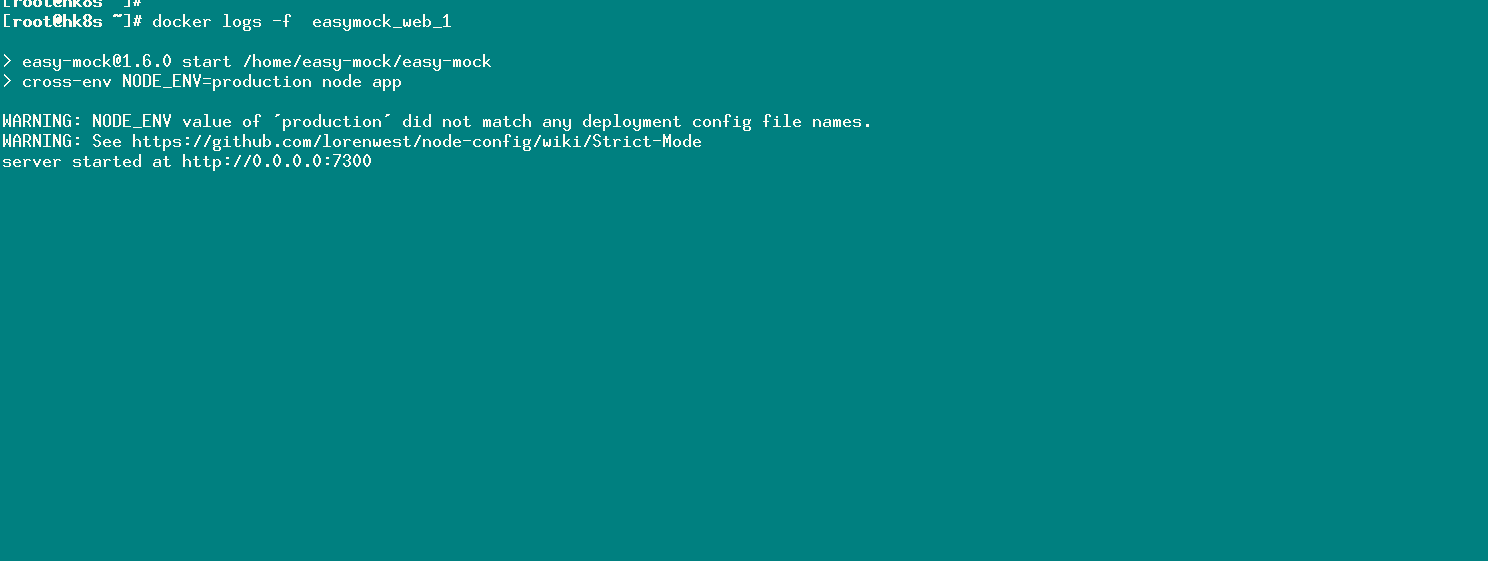
(6) 访问地址
通过 http://ip:7300 访问即可, 这里的ip 指的是 访问 docker 服务器的ip地址
- 注意,此处账户的注册 是直接在登录接口 输入用户名和密码 (密码位数超过6位) 登录. 可以登录成功,就表明用户注册成功了.
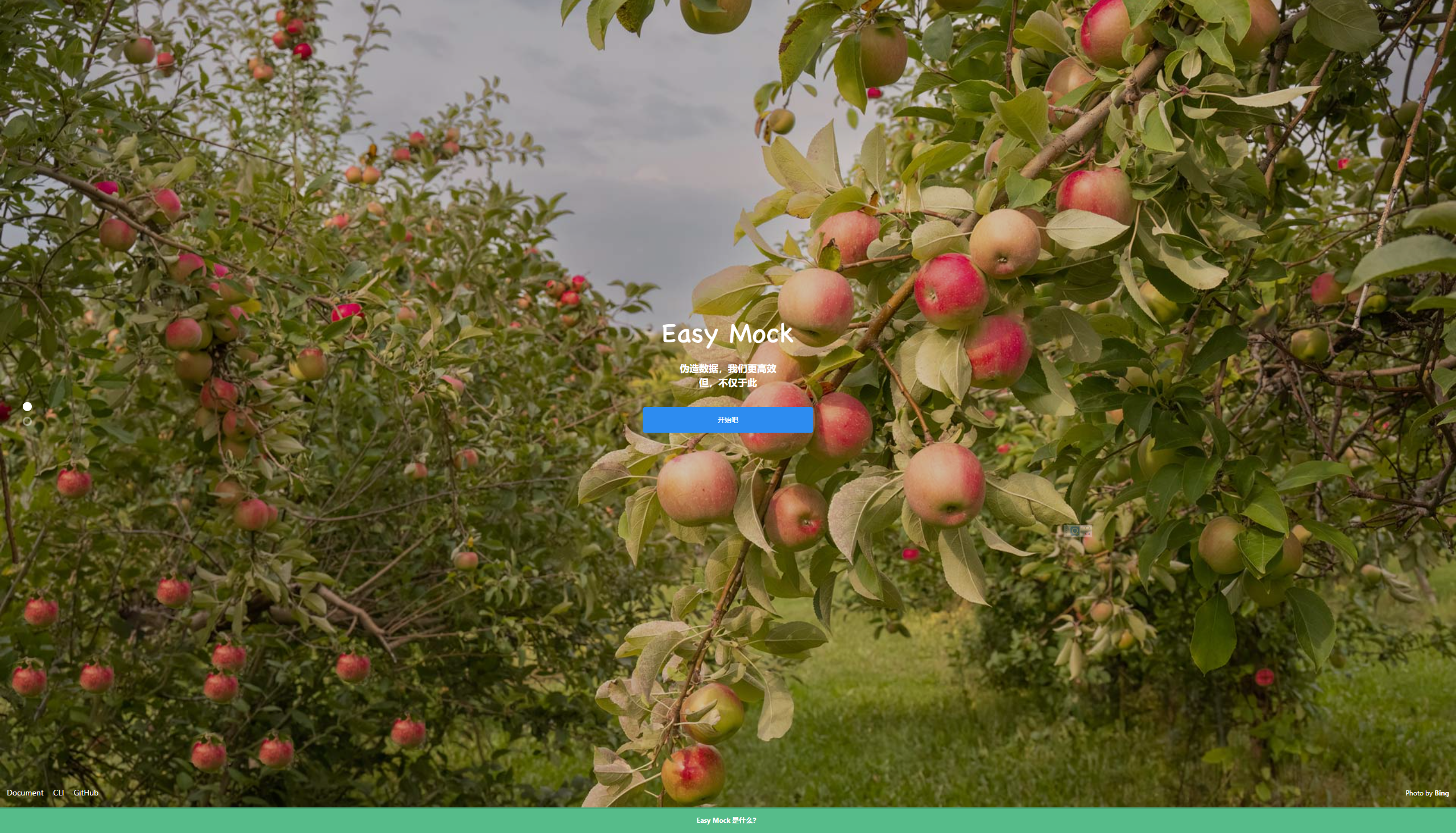
如上图,已经成功访问首页了,至此, easy-mock 已经成功部署.